Win10修改dns的方法
時間:2023-06-27 08:59:04作者:極光下載站人氣:2174
很多小伙伴都會將Win10作為自己的電腦操作系統,因為Win10中的功能十分的豐富,不僅自帶防火墻以及病毒檢測功能,能夠實時的保護我們的電腦不被病毒攻擊,還有默認瀏覽器edge瀏覽器,能夠快速打開網站。在使用win10系統的過程中,有的小伙伴想要修改自己電腦中的DNS,但又不知道DNS的設置在哪里打開,其實很簡單,我們只需要在控制面板中打開網絡和共享中心選項,然后找到自己當前連接的網絡,打開該網絡之后在點擊屬性頁面,最后在網絡屬性頁面中雙擊打開Internet協議版本4選項,就能在彈框中看到DNS設置框了。有的小伙伴可能不清楚具體的操作方法,接下來小編就來和大家分享一下Win10修改dns的方法。
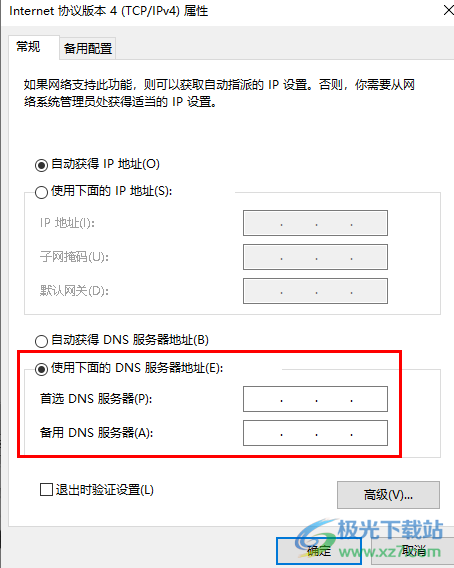
方法步驟
1、第一步,我們先打開桌面左下角的開始按鈕,然后在菜單列表右側頁面中打開控制面板
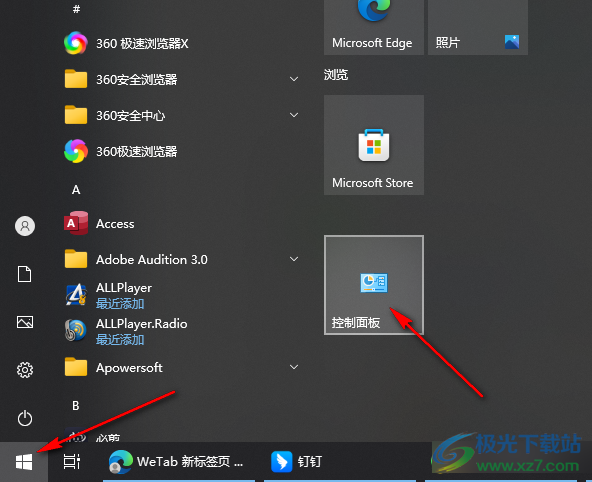
2、第二步,進入控制面板頁面之后,我們在該頁面中點擊打開“網絡和共享中心”選項
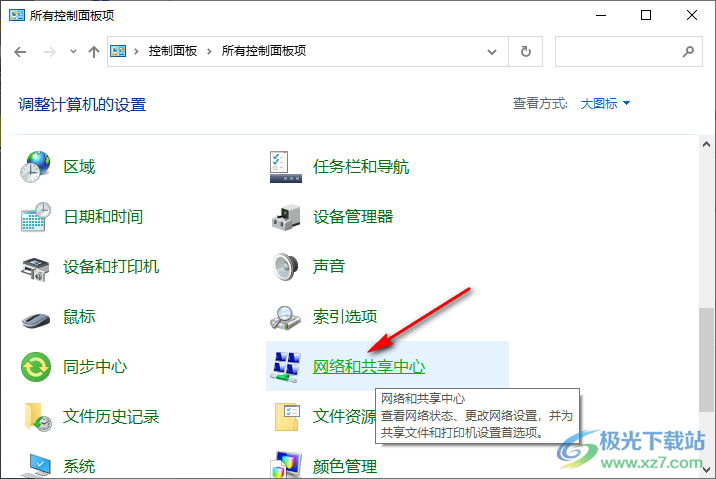
3、第三步,進入網絡和共享中心頁面之后,我們先點擊自己當前連接的網絡,然后在彈框中點擊“屬性”選項
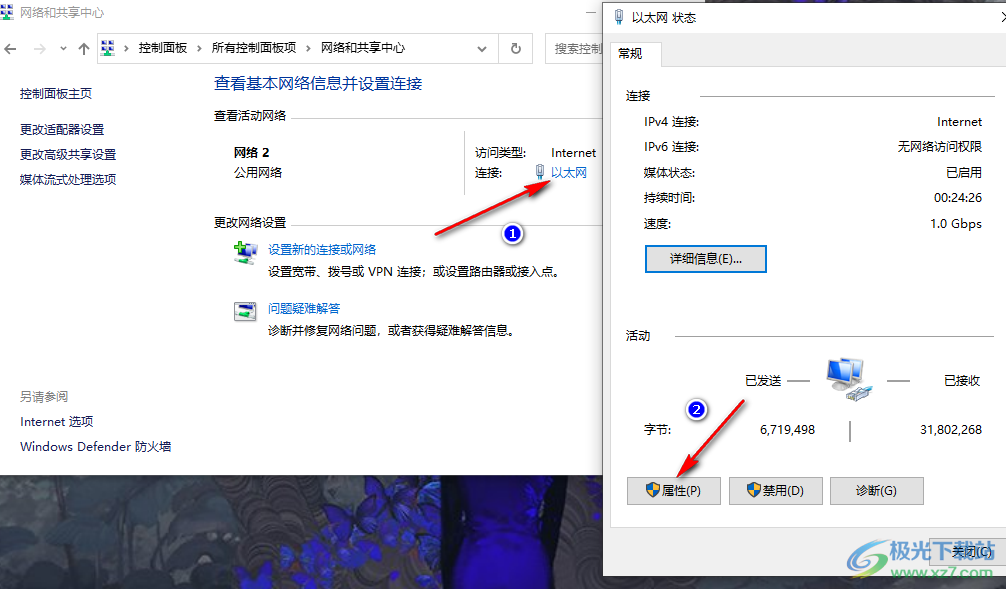
4、第四步,在網絡屬性頁面中,我們找到“Internet協議版本4”,雙擊打開該選項

5、第五步,進入Internet協議版本4頁面之后,我們在該頁面中先點擊“使用下面的DNS服務器地址”選項,再在DNS的框內輸入自己需要的DNS,最后點擊“確定”選項即可
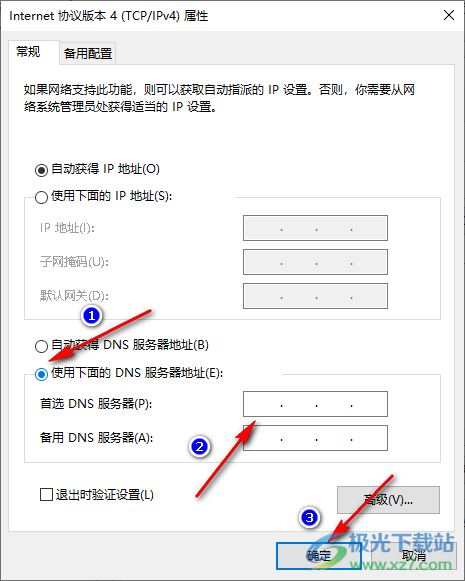
以上就是小編整理總結出的關于Win10修改dns的方法,我們先再控制面板中打開網絡和共享中心,然后打開自己連接的網絡,再點擊屬性選項,接著在網絡屬性頁面中雙擊打開Internet協議版本4,最后在Internet協議版本4頁面中就可以對DNS進行設置了,感興趣的小伙伴快去試試吧。

大小:4.00 GB版本:64位單語言版環境:Win10
- 進入下載
網友評論